Sau khi đăng ký tài khoản định danh điện tử cho doanh nghiệp thành công, người đại diện theo pháp luật sử dụng tài khoản định danh điện tử mức độ 2 hoặc phân quyền cho thành viên khác đăng nhập để thực hiện các nghĩa vụ thuế theo hướng dẫn cách đăng nhập Thuế điện tử bằng mã định danh tổ chức, doanh nghiệp như sau:
Bước 1: Người nộp thuế (NNT) truy cập vào trang Thuế điện tử tại địa chỉ:
https://thuedientu.gdt.gov.vn/etaxnnt/Request
Bước 2: Chọn mục Doanh nghiệphttps://thuedientu.gdt.gov.vn/etaxnnt/Request
Bước 3: Tiếp tục chọn Đăng nhập
Tại giao diện đăng nhập, sẽ có hai tùy chọn:
- • Đăng nhập bằng tài khoản Thuế điện tử.
- • Đăng nhập bằng tài khoản định danh điện tử
- Cách 1: Nhập thông tin số định danh các nhân và mật khẩu lên trực tiếp Website thuedientu.gov.vn.
- Cách 2: Mở app VneiD trên điện thoại cá nhân, đăng nhập vào app VneiD. Sau đó chọn quét mã QR để đăng nhập => Chọn xác nhận.
Bước 5: Bạn phải nhập mã xác nhận nếu làm theo cách 1. Làm theo cách 2 sẽ tự động đăng nhập.
Bước 6: Chọn tổ chức
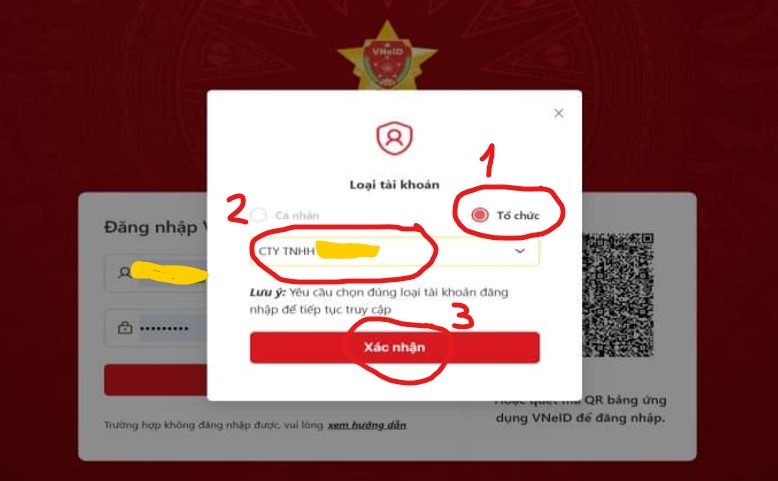
Bước 7: Xác nhận thông tin chia sẻ
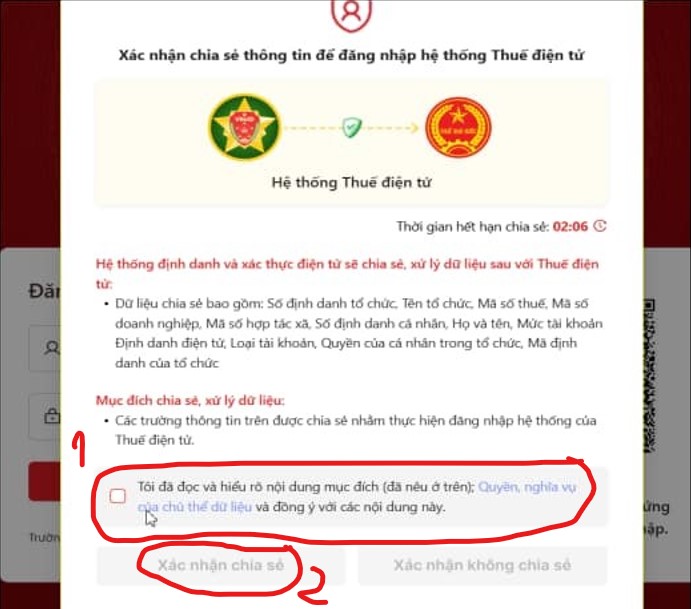
Bước 8: Nhập passcode
Sau khi hoàn tất, hệ thống sẽ điều hướng về trang chủ Thuế điện tử.
Các trường hợp tài khoản định danh điện tử VNeID không đăng nhập được Thuế điện tử
Trường hợp 1: Tài khoản VNeID định danh mức 1
Hệ thống sẽ hiển thị cảnh báo nếu tài khoản của NNT được định danh mức 1, chưa đủ điều kiện để truy cập các chức năng chính trên hệ thống.
Để có thể đăng nhập và sử dụng đầy đủ các dịch vụ, NNT cần thực hiện định danh ở mức độ 2, đảm bảo đủ điều kiện truy cập hệ thống Thuế điện tử (eTax).
Trường hợp 2: Tài khoản định danh mức 2 và có tài khoản trên hệ thống Thuế điện tử (eTax):
- Đối với tài khoản có quyền quản trị:
Hệ thống sẽ tự động điều hướng đến màn hình trang chủ của Thuế điện tử
- Đối với tài khoản có quyền thành viên đã được phân quyền chức năng:
Hệ thống vào luôn màn hình trang chủ theo chức năng đã được user quản lý phân quyền
- Đối với tài khoản có quyền thành viên chưa được phân quyền chức năng trên hệ thống Thuế điện tử (eTax):
+ Hệ thống yêu cầu phân quyền trước khi cho phép truy cập
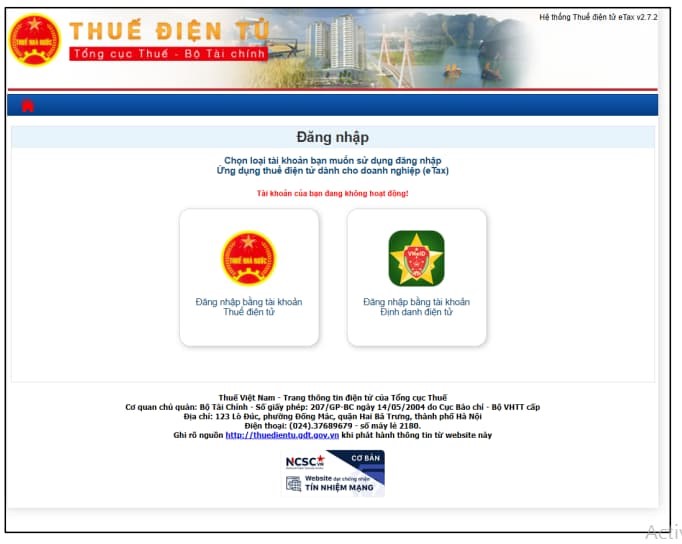
+ Đối với tài khoản chưa được phân quyền, NNT dùng tài khoản quản trị (mst -ql) đăng nhập vào hệ thống Thuế điện tử (eTax):
++ Chọn mục ‘Quản lý tài khoản’, tiếp tục chọn ‘Quản lý NSD của DN’.
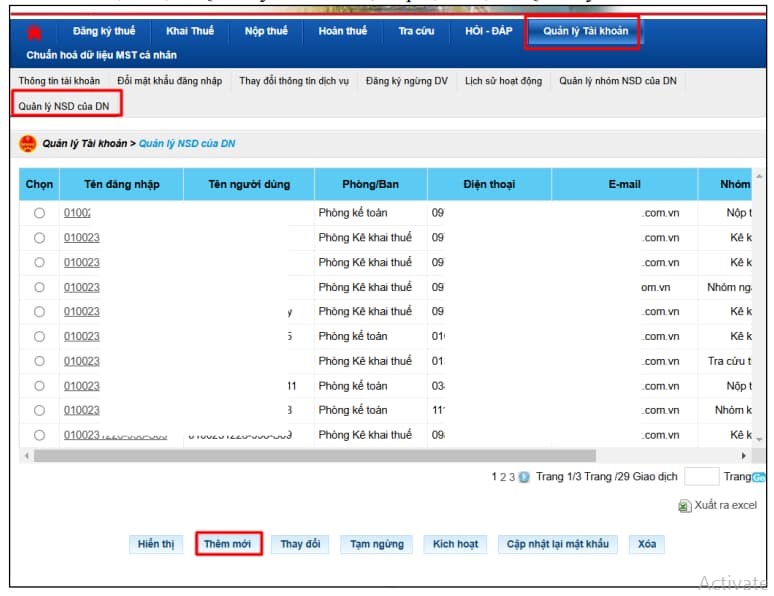
++ Tại đấy người dùng chọn ‘Thêm mới’.
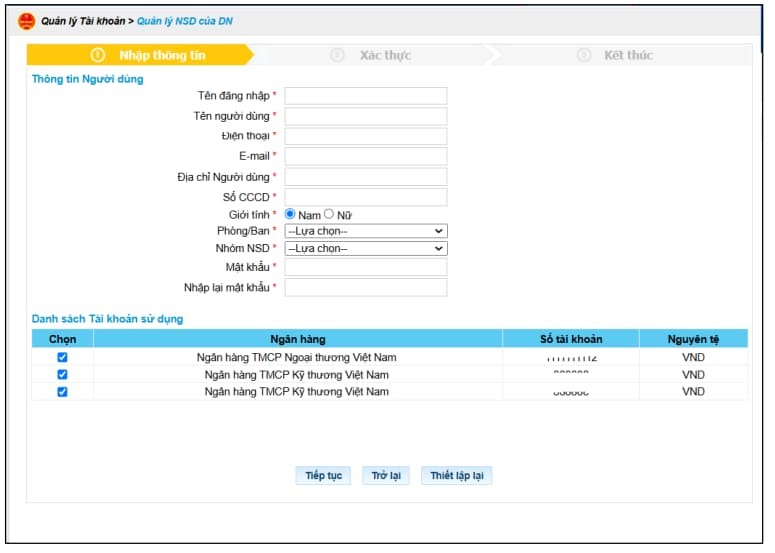
++ Trong màn hình thêm mới này, người sử dụng (NSD) cần nhập các thông tin sau:
• Tên đăng nhập: Hệ thống sinh tài khoản tự động, không cho chỉnh sửa
• Tên người dùng: Nhập họ và tên của NSD.
• Điện thoại: Số điện thoại liên lạc của NSD.
• Email: Địa chỉ email của NSD.
• Địa chỉ người dùng: Nhập địa chỉ của NSD.
• Số CCCD: Nhập số căn cước công dân của NSD trùng với CCCD đăng nhập qua VNeID
• Giới tính: Chọn giới tính nam hoặc nữ.
• Phòng/Ban: Chọn phòng ban nơi NSD làm việc (nếu có).
• Nhóm NSD: Chọn nhóm NSD phù hợp.
• Mật khẩu: Nhập mật khẩu đăng nhập.
• Nhập lại mật khẩu: Xác nhận lại mật khẩu đã nhập.
++ Ngoài ra, bên dưới là Danh sách tài khoản sử dụng, người dùng có thể chọn các tài khoản ngân hàng mà mình muốn sử dụng bằng cách tích vào các ô "Chọn" tương ứng với từng tài khoản.
++ Sau khi điền đầy đủ thông tin, NSD chọn Tiếp tục để hoàn thành việc thêm mới tài khoản.
++ Các nút bên dưới:
• Trở lại: Quay lại màn hình trước đó.
• Thiết lập lại: Xóa các thông tin đã nhập để nhập lại từ đầu.
Trường hợp 3: NNT chưa có tài khoản trên hệ thống thuế điện tử (eTax):
- Đối với tài khoản có quyền quản trị và người đại diện pháp luật :
+ Hệ thống vào màn hình đăng ký tài khoản
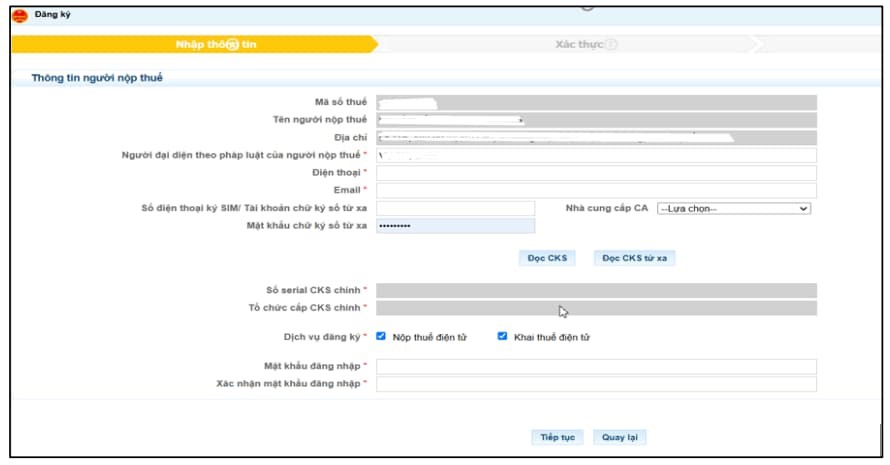
Bước 1: Nhập thông tin hợp lệ để đăng ký.
- Người đại diện theo pháp luật của người nộp thuế.
- Điện thoại.
- Email.
- Đọc CKS: NNT cắm USB token vào máy tính sau đó chọn đọc CKS.
- Các dịch vụ được sử dụng: Hệ thống tự động tích 2 dịch vụ Khai thuế điện tử và Nộp thuế điện tử. NNT bắt buộc phải đăng ký ít nhất 1 dịch vụ là khai thuế điện tử (dịch vụ Nộp thuế điện tử có thể không tích)
- Mật khẩu đăng nhập: NNT nhập mật khẩu và xác nhận mật khẩu đăng nhập
- Nếu đăng ký qua SIM Điện thoại thì thực hiện thì nhập thông tin: Số điện thoại đăng ký ký SIM và nhà cung cấp CA hợp lệ.
- Nếu đăng ký bằng thiết bị chứng thư số thì cắm thiết bị và chọn chức năng đọc CKS.
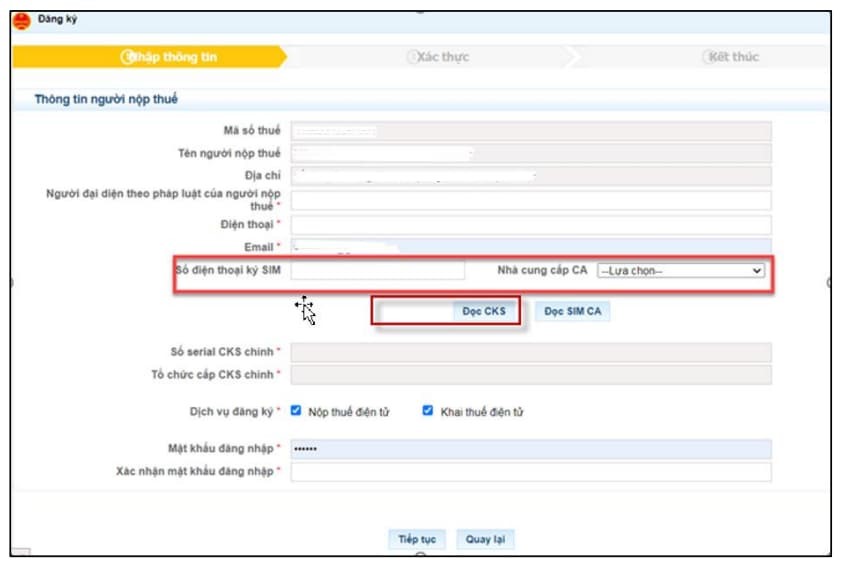 Bước 2: Sau nhập chọn các thông tin đăng ký chọn Tiếp tục hệ thống hiển thị:
Bước 2: Sau nhập chọn các thông tin đăng ký chọn Tiếp tục hệ thống hiển thị:Bước 3: Hệ thống hiển thị màn hình ký và nộp. Tại màn hình hoàn thành chọn Ký và gửi.
Bước 4: Nhập mã PIN đúng và chọn nút OK, hệ thống báo ký điện tử thành công và gửi tờ khai tới Cơ quan thuế.
Bước 5: Nhấn Đăng nhập
Hệ thống vào màn hình trang chủ của Thuế điện tử
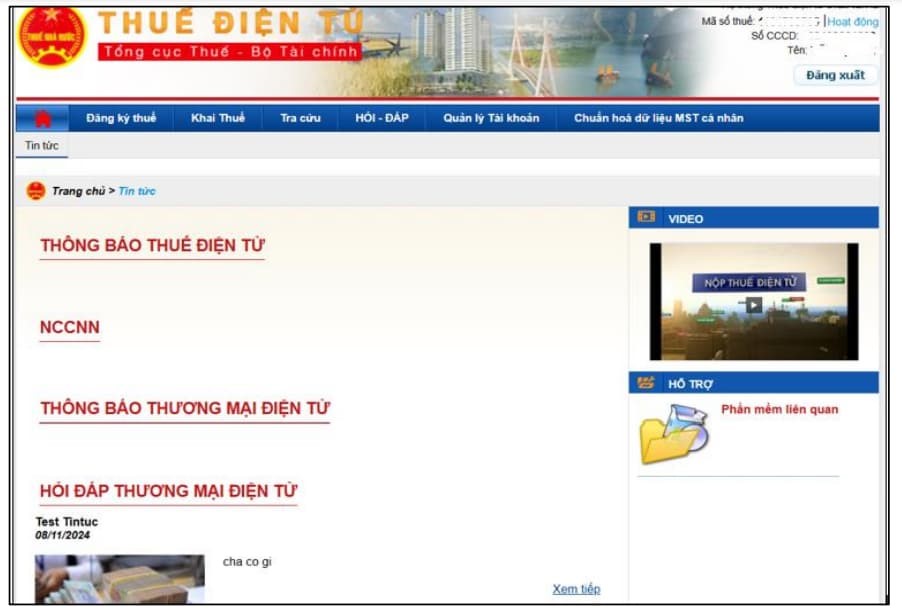
- Đối với tài khoản có quyền quản trị và không có thông tin người đại diện pháp luật
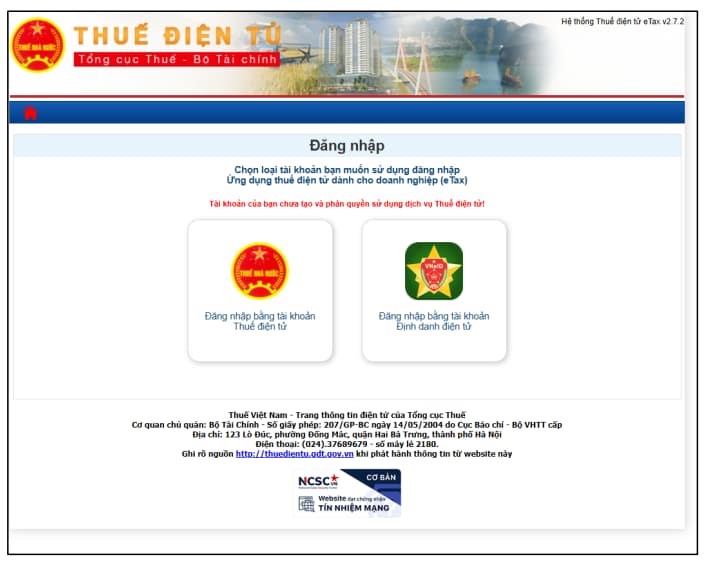
+ Trong trường hợp tài khoản có quyền quản trị nhưng không có thông tin người đại diện pháp luật, hệ thống sẽ hiển thị cảnh báo và không cho phép tài khoản đăng nhập.
+ Trong trường hợp này, NNT cần bổ sung thông tin người đại diện pháp luật hoặc liên hệ với cơ quan quản thuế quản lý để cập nhật đầy đủ thông tin hoặc được hỗ trợ.
- Đối với tài khoản có quyền thành viên:
+ Hệ thống hiển thị cảnh báo, và được không đăng nhập
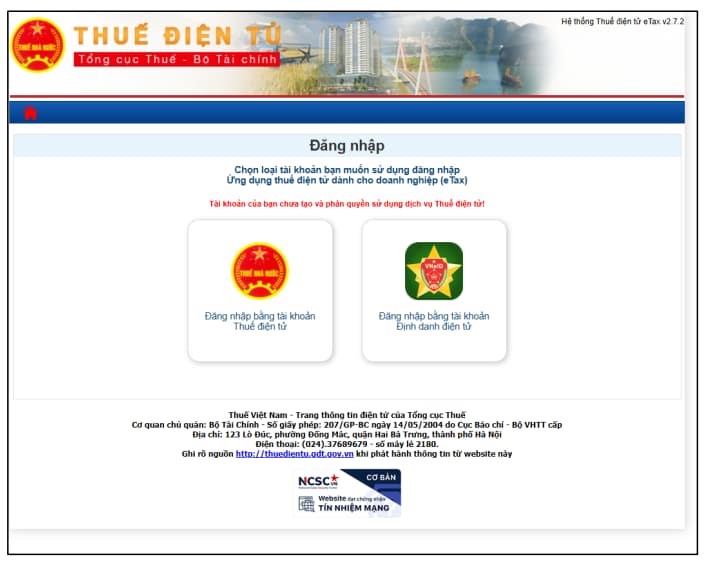
Trong trường hợp này, nếu Người nộp thuế (NNT) không đăng nhập được, NNT có thể tham khảo thực hiện tương tự hướng dẫn đối với tài khoản có quyền thành viên chưa được phân quyền chức năng trên hệ thống Thuế điện tử (eTax) nêu trên.
Bài viết khác
- Thuế GTGT hàng hóa đã nhập khẩu nhưng tái xuất trả lại chủ hàng nước ngoài
- Thu nhập từ tiền sinh nhật, tiền mừng tuổi từ công đoàn có phải thu nhập chịu thuế
- Thuế TNDN và thuế GTGT đối với sản phẩm bị hư phải tiêu hủy
- Thuế TNDN đối với khoản thu nhập nhận được đối với hàng mẫu không phải thanh toán
- Hướng dẫn xử lý sự cố đối với hóa đơn điện tử có mã của cơ quan thuế
- Quy định hóa đơn từ 5 triệu đồng phải chuyển khoản mới được khấu trừ thuế
- Nguyên tắc xác định giá tính thuế giá trị gia tăng theo luật thuế mới nhất




 Ms Uyên
Ms Uyên 
 Mr Phương
Mr Phương 








